Microsoft टीम कभी-कभी वीडियो चलाने में विफल हो सकती है। यह वास्तव में एक बड़ी समस्या है, खासकर छात्रों के लिए। उदाहरण के लिए, यदि शिक्षक टीम समूह में कोई वीडियो जोड़ता है, लेकिन छात्र उसे नहीं चला सकते हैं, तो इसका मतलब है कि वे उस वीडियो में निहित जानकारी तक नहीं पहुंच सकते। आइए देखें कि यदि टीमें वीडियो चलाने में विफल रहती हैं तो आप क्या कर सकते हैं।
Microsoft Teams ऐप वीडियो नहीं चलाएगा
वेब ऐप का उपयोग करें
जांचें कि क्या आप वीडियो को पर चला सकते हैं टीम वेब ऐप नवीनतम Microsoft एज ब्राउज़र संस्करण का उपयोग करना। साथ ही, संबंधित वीडियो को किसी अन्य मशीन पर चलाने का प्रयास करें। मोबाइल ऐप डाउनलोड और इंस्टॉल करें और जांचें कि क्या आपको कोई अंतर दिखाई देता है। शायद यह एक स्थानीय मशीन समस्या है।
कई उपयोगकर्ता वीडियो URL को बदलकर इस समस्या को हल करने में कामयाब रहे। तो, अगर यूआरएल दिखाता है www.microsoftstream.com, इसे बदलें web.microsoftstream.com. जांचें कि क्या आप अभी वीडियो चला सकते हैं।
वीडियो को माइक्रोसॉफ्ट स्ट्रीम पर अपलोड करें
एक त्वरित समाधान के रूप में, आप समस्याग्रस्त वीडियो को सीधे. पर अपलोड कर सकते हैं
माइक्रोसॉफ्ट स्ट्रीम. यदि आपके पास स्रोत वीडियो तक पहुंच नहीं है, तो आप उन उपयोगकर्ताओं से पूछ सकते हैं जो वीडियो को प्लेटफॉर्म पर अपलोड करने के लिए कहते हैं।पालन करने के लिए यहां दिए गए कदम हैं:
- सबसे पहले, वीडियो को Microsoft Stream पर अपलोड करें।
- फिर वीडियो URL को कॉपी करें।
- पर क्लिक करें + आइकन एक नया जोड़ने के लिए माइक्रोसॉफ्ट स्ट्रीम टैब आपके टीम चैनल के लिए।
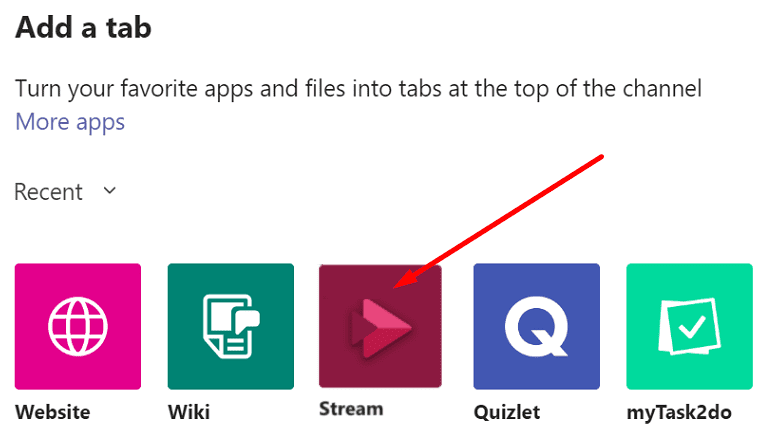
- फिर आप वीडियो यूआरएल को स्ट्रीम में पेस्ट कर सकते हैं। प्ले बटन दबाएं और जांचें कि क्या यह काम करता है।
एमएस स्ट्रीम पर वीडियो देखें
वैकल्पिक रूप से, आप समस्याग्रस्त वीडियो को सीधे Microsoft Stream पर देखने का प्रयास कर सकते हैं। क्रोम या एज लॉन्च करें और इसमें लॉग इन करें https://web.microsoftstream.com/. जांचें कि क्या आप वीडियो चला सकते हैं।
अपना कनेक्शन जांचें
कभी-कभी, जब वीडियो टीमों पर चलने में विफल रहता है, तो आपको यह कहते हुए एक त्रुटि संदेश मिल सकता है कि नेटवर्क में कोई समस्या है। यदि आपके साथ भी ऐसा है, तो केबल कनेक्शन का उपयोग करें या किसी भिन्न वायरलेस चैनल पर स्विच करें। टीमों के लिए अधिक बैंडविड्थ खाली करने के लिए कनेक्शन का उपयोग करके अन्य उपकरणों को डिस्कनेक्ट करें।
निष्कर्ष
यदि Microsoft Teams वीडियो नहीं चला सकता है, तो अपने नेटवर्क कनेक्शन की जाँच करें और समस्यात्मक वीडियो को Teams for Web पर या सीधे Microsoft Stream पर चलाने का प्रयास करें। आइए जानते हैं कि कौन सा तरीका आपके काम आया।